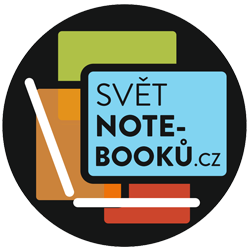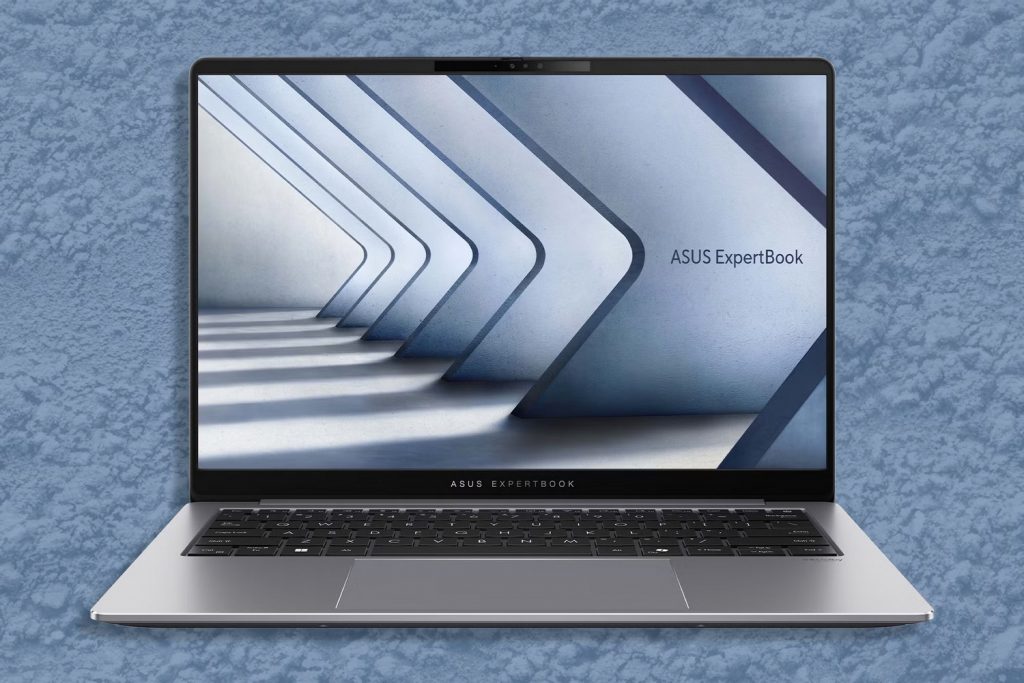Posloucháš hudbu nebo vedeš videohovor a slyšíš nepříjemné echo? 🎤🔁 Zvuk se vrací zpět, zní dutě nebo se opakuje?
👉 Tady jsou nejčastější příčiny a způsoby, jak echo odstranit! 🚀
🎯 1. Co způsobuje echo v notebookových reproduktorech?
✅ Mikrofon zachytává zvuk z reproduktorů (běžné při videohovorech).
✅ Zapnuté efekty pro „vylepšení zvuku“ v ovladačích.
✅ Zvuková smyčka – špatná konfigurace reproduktorů a mikrofonu.
✅ Zastaralé nebo chybné zvukové ovladače.
✅ Externí zařízení (reproduktory, sluchátka) mají nesprávné nastavení.
📌 Příklad: Uživatel měl echo při hovorech na Zoomu. Po vypnutí „Zlepšení zvuku“ v ovládacích panelech se problém okamžitě vyřešil! 🎯
🛠️ 2. Jak odstranit echo v reproduktorech?
🔹 1️⃣ Ztiš mikrofon nebo použij sluchátka
✅ Mikrofon může zachytávat zvuk z reproduktorů a vytvářet echo.
✅ Nejrychlejší řešení:
- Ztiš reproduktory nebo je vypni a použij sluchátka.
- Zkus nastavit nižší citlivost mikrofonu.
📌 Jak snížit citlivost mikrofonu?
🔹 Windows 11 / 10:
- Klikni pravým tlačítkem na ikonu reproduktoru → „Zvuky“.
- Přejdi na „Záznam“ → vyber mikrofon → „Vlastnosti“.
- Sniž hlasitost mikrofonu na 50–70 % a vypni zesílení mikrofonu.
📌 Příklad: Uživatel měl hlasité reproduktory a mikrofon v notebooku je zachytával. Po nasazení sluchátek echo zmizelo. 🎯
🔹 2️⃣ Vypni vylepšení zvuku a efekty
✅ Některé zvukové karty mají aktivní „vylepšení“, které způsobují echo.
📌 Jak vypnout zvukové efekty?
🔹 Windows 11 / 10:
- Klikni pravým tlačítkem na ikonu reproduktoru → „Zvuky“.
- Přejdi na „Přehrávání“ → vyber reproduktory → „Vlastnosti“.
- Klikni na „Vylepšení“ (Enhancements) → Zakázat všechna vylepšení.
📌 Příklad: Uživatel měl zapnuté „Room Correction“ a „Loudness Equalization“. Po jejich vypnutí se zvuk zlepšil a echo zmizelo! 🎯
🔹 3️⃣ Vypni poslech mikrofonu (odstranění ozvěny)
✅ Windows někdy přehrává zvuk mikrofonu do reproduktorů (zpětná vazba).
✅ Toto vytváří echo, hlavně při nahrávání nebo hovorech.
📌 Jak vypnout poslech mikrofonu?
🔹 Windows 11 / 10:
- Klikni pravým tlačítkem na ikonu reproduktoru → „Zvuky“.
- Přejdi na „Záznam“ → vyber mikrofon → „Vlastnosti“.
- Otevři kartu „Poslouchat“ a odškrtni „Poslouchat toto zařízení“.
📌 Příklad: Uživatel měl zapnutý poslech mikrofonu a slyšel vlastní hlas se zpožděním. Po vypnutí se problém vyřešil! 🎯
🔹 4️⃣ Aktualizuj ovladače zvuku
✅ Staré nebo chybné ovladače mohou způsobovat ozvěnu a další problémy se zvukem.
📌 Jak aktualizovat ovladače zvuku?
🔹 Windows 11 / 10:
- Stiskni
Win + X→ Otevři „Správce zařízení“. - Rozklikni „Řadiče zvuku, videa a her“.
- Klikni pravým tlačítkem na zvukovou kartu → „Aktualizovat ovladač“.
📌 Příklad: Uživatel měl zastaralý ovladač Realtek Audio a zvuk byl nekvalitní. Po aktualizaci se echo úplně vytratilo! 🎯
🔹 5️⃣ Použij software pro potlačení ozvěny (Teams, Zoom, Discord)
✅ Moderní videokonferenční aplikace mají funkce na odstranění ozvěny.
📌 Jak zapnout potlačení ozvěny v Zoomu?
- Otevři Zoom → Nastavení → Zvuk.
- Aktivuj „Potlačení ozvěny“ (Echo Cancellation).
📌 Jak zapnout potlačení ozvěny v Discordu?
- Otevři Discord → Nastavení uživatele → Hlas a video.
- Aktivuj „Automatické potlačení ozvěny“.
📌 Příklad: Uživatel měl ozvěnu na Discordu při hovoru s přáteli. Po zapnutí potlačení ozvěny v nastavení se zvuk stal čistým! 🎯
🔄 6. Co dělat, když echo stále přetrvává?
✅ Použij sluchátka místo reproduktorů.
✅ Odpojit a znovu připojit externí reproduktory.
✅ Restartuj notebook (někdy pomůže jednoduchý restart zvukového ovladače).
✅ Vyzkoušej jiný zvukový výstup (např. Bluetooth sluchátka).
✅ Ověř, zda echo není způsobeno internetovým připojením při hovorech (zkus jinou aplikaci).
📌 Příklad: Uživatel měl echo při hovorech na Skype. Po připojení Bluetooth sluchátek se zvuk okamžitě zlepšil! 🎯
✨ Závěr: Jak opravit echo v notebookových reproduktorech?
✅ Vypni poslech mikrofonu („Poslouchat toto zařízení“).
✅ Ztlum mikrofon a použij sluchátka místo reproduktorů.
✅ Vypni zvuková vylepšení a efekty v nastavení zvuku.
✅ Aktualizuj ovladače zvuku (Realtek, Intel, atd.).
✅ Použij funkce potlačení ozvěny v aplikacích jako Zoom nebo Discord.
📌 Další na řadě: Jak zvýšit kvalitu zvuku v notebooku? 🎵🔊
💡 Měl jsi někdy problém s ozvěnou? Jak jsi ho vyřešil? Napiš do komentářů! 🗨️